Aggiornato il 07/03/2025 • Archiviato in: Recupera e ripara le foto • Soluzioni comprovate
Una delle cose migliori degli sfondi live è che puoi crearne di tuoi. La funzione di sfondo animato introdotta con l'iPhone 6s è stata uno dei modi più semplici per personalizzare la schermata di blocco e la schermata iniziale del tuo dispositivo. Ma a volte creare il tuo sfondo animato può essere molto difficile, per non parlare del dispendio di tempo. La prossima opzione migliore in questo caso è usare Gif come sfondo animato. E in questo articolo, diamo un'occhiata a come puoi farlo facilmente.
Per impostare una Gif come Live Wallpaper sul tuo iPhone, segui questi semplicissimi passaggi;
Passaggio 1: il primo passaggio è cercare la Gif che desideri utilizzare. Il posto migliore per trovarne uno fantastico è GILPHY. Ma ci sono diverse cose che devi tenere a mente quando selezioni la Gif che vorresti usare, incluso quanto segue;
Passaggio 2: una volta che hai la tua Gif preferita, aprila, quindi tocca i tre punti nell'angolo in basso a destra dello schermo. Nelle opzioni presentate, seleziona "Converti in Live Photo"
Passaggio 3: dovresti vedere due opzioni; "Salva come foto live (schermo intero)" e "Salva come foto live (adatta allo schermo". Seleziona l'opzione che desideri, tenendo presente che "Schermo intero" ritaglierà la Gif in modo che si adatti all'intero schermo e alla foto live verrà salvato sul tuo dispositivo.
Passaggio 4: ora vai su Impostazioni> Sfondo> Scegli sfondo
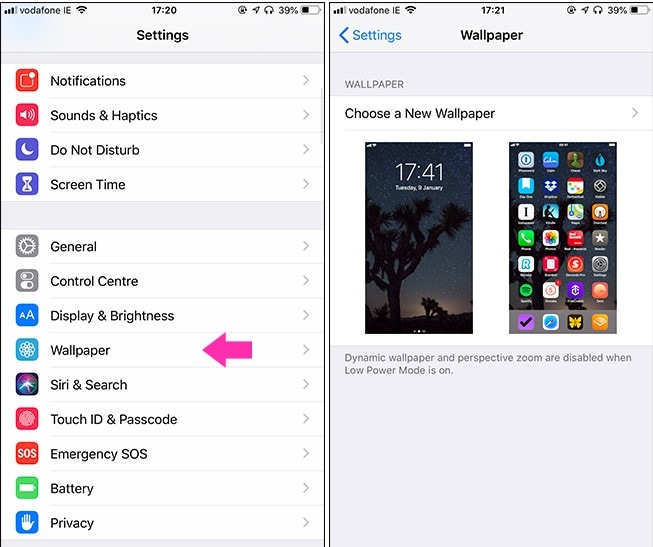
Passaggio 5: seleziona "Foto dal vivo" e scegli la foto dal vivo che hai appena creato dalla Gif. Posiziona la Gif proprio come desideri che appaia sullo schermo, quindi tocca "Imposta". Puoi anche scegliere se vuoi che lo sfondo appaia sulla schermata di blocco, sulla schermata iniziale o su entrambi.
GILPHY e altri siti Gif offrono una vasta gamma di Gif tra cui scegliere che vanno da immagini stupide o alcune che fanno una dichiarazione. Le seguenti sono solo alcune idee per aiutarti a iniziare la tua ricerca della Gif perfetta;
Le gif di gatti sono adorabili come i video di gatti ed eccone una che abbiamo scoperto che renderà sicuramente la tua giornata indimenticabile.
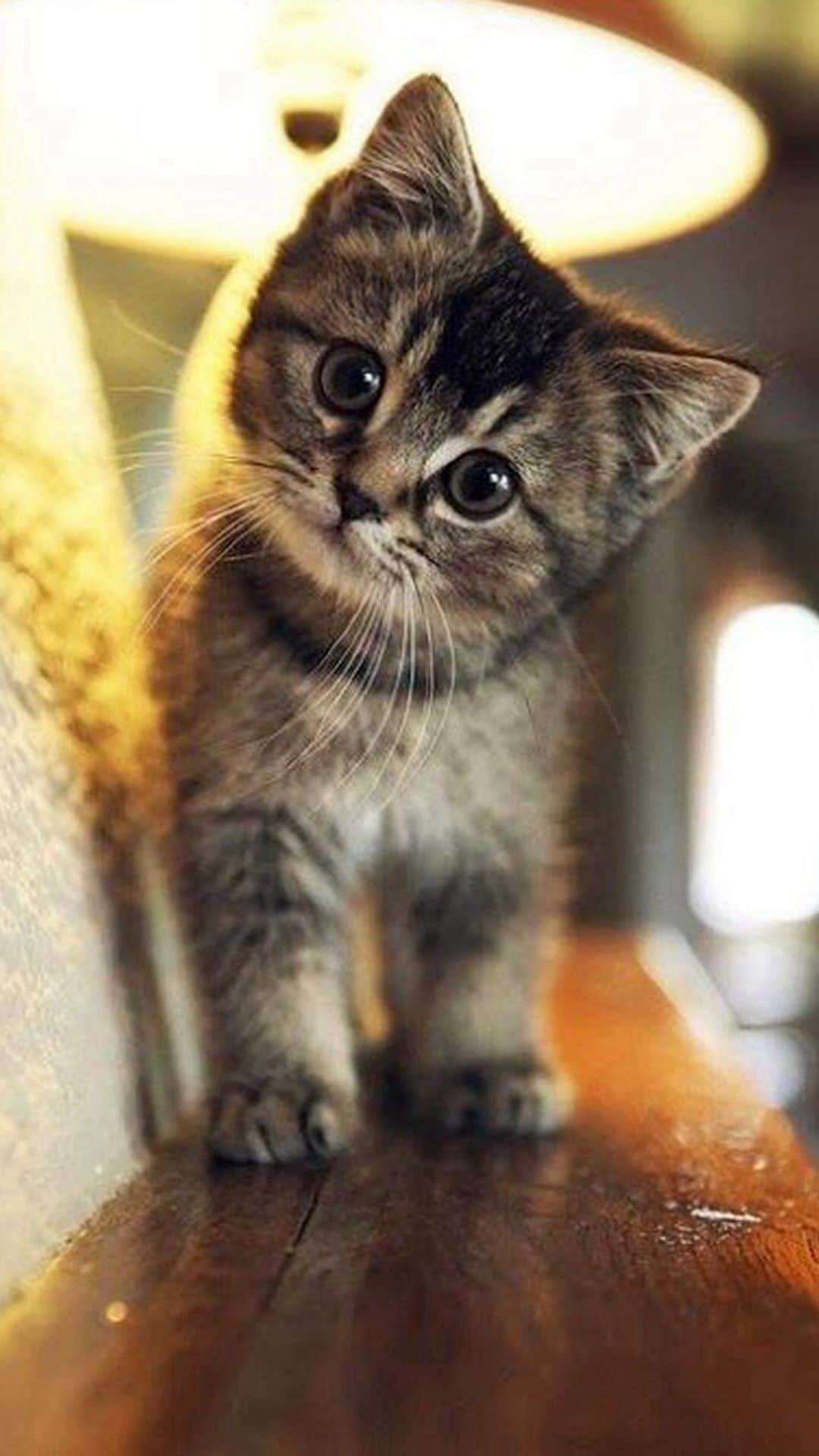
Ci sono molte Gif sciocche diverse disponibili su GILPHY e altre fonti. Eccone uno fantastico che è allo stesso tempo divertente e può essere usato per fare una dichiarazione.
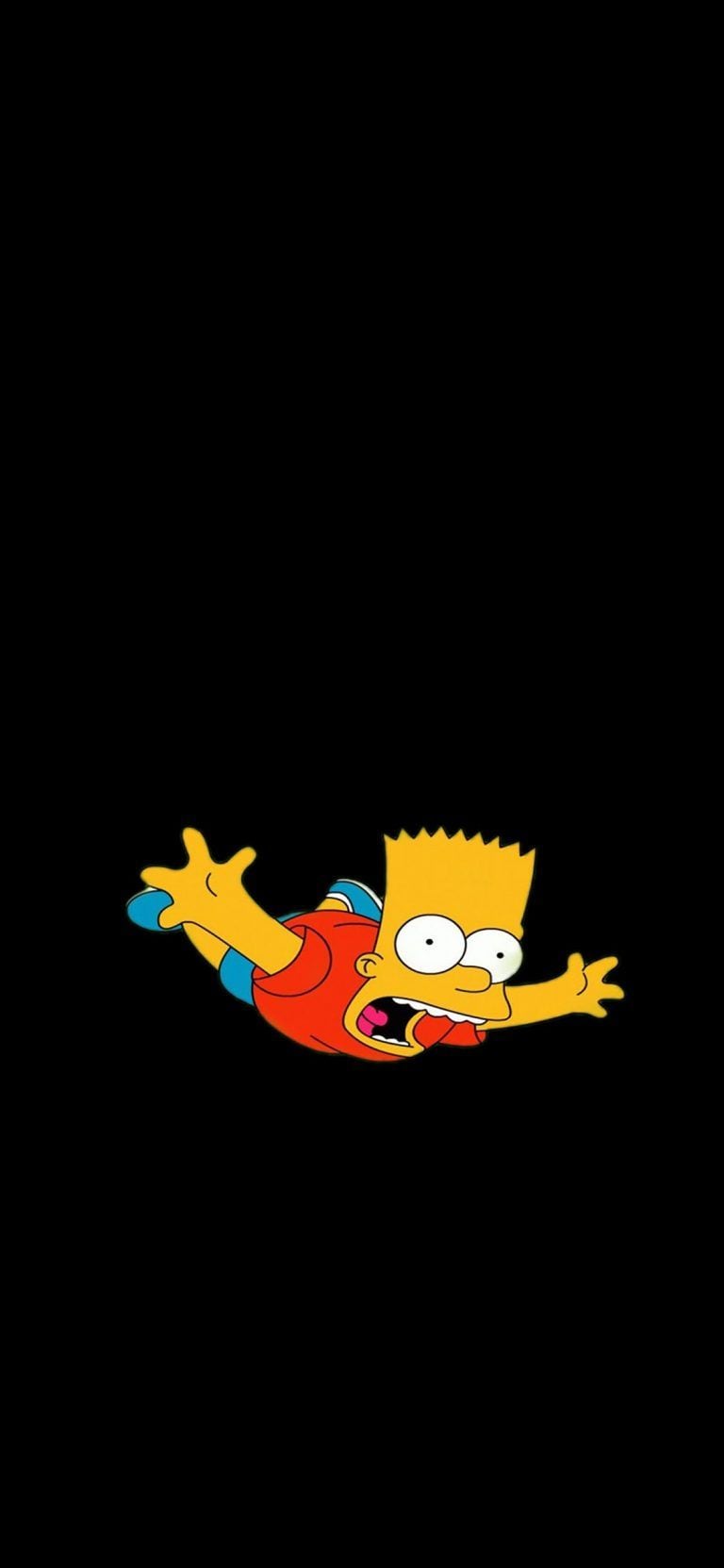
Non c'è niente come lasciare che una celebrità esprima ciò che vuoi dire. Ecco un ottimo esempio di una di queste Gif.

Il punto è che ci sono molte Gif diverse tra cui scegliere e una volta che hai quello che desideri, puoi utilizzare i passaggi precedenti per impostarlo come sfondo animato. Se hai domande su come impostare una gif come sfondo animato sul tuo iPhone, faccelo sapere nella sezione commenti qui sotto e faremo del nostro meglio per aiutarti.
